Записва суми в Excel: наръчник
Excel отдавна се утвърди като софтуер за счетоводна работа, особено във финансовата посока. В този табличен редактор е лесно да се структурират и подредят отчети и различни видове документи.
При попълване на финансови отчети, например, често става необходимо да се въведе число с думи. Това е изключително неудобно и отнема време да се направи това ръчно, особено ако работата продължава с множество ценности. В този случай, където би било по-разумно да се прибегне до специални инструменти за преобразуване на цифров израз в азбучен. В статията ще разгледаме как да направим сумата в Excel в Excel.
Стъпка по стъпка
За удобство на възприемането на ръководството, всички елементи от инструкцията ще бъдат разделени на етапи. Също така трябва да се отбележи, че статията ще се занимае директно с примера за използване на функцията SUMM_PROPISYY в Excel, която не е включена в стандартния набор и е инсталирана като добавка. В основата си тази функция е макрос, така че статията ще използва и двете имена (функция и макро).
Стъпка 1: Изтеглете добавката
Както беше казано, в приложението на стандартния офис пакет Excel няма инструмент за конвертиране на числа в думи, така че трябва да инсталирате специална добавка, която ще добави нова функция към Excel SUMMA_PRINT.

Но първо трябва да го изтеглите. За да направите това, на всеки ресурс за търсене, трябва да въведете израза „download num2text for excel“ и да извършите търсене. Според резултатите на първия сайт ще получите линк за изтегляне на съответния файл.
Заслужава да се отбележи, че понякога нападателите поставят вирус в кода на добавката. С оглед на това се препоръчва да не се доверявате на неясни ресурси, които не са достоверни. Само в случай, проверете изтегления файл с антивирусна, за да изключите възможността от инфекция.
Стъпка 2: Инсталирайте добавката
Така, NUM2TEXT добавката беше изтеглена и проверена за вируси от вас. Ако всичко се окаже в ред, тогава можете да преминете директно към инсталирането на този макрос, който ще добави функцията SUMMA_PROTECTY към Excel. След това ще бъдат представени инструкции стъпка по стъпка как да го направите:
- Изпълнете директно самия редактор на електронни таблици.
- Кликнете върху бутона "Файл".
- В менюто, което се появява, кликнете върху бутона "Параметри", разположен на страничния панел.
- В отворения прозорец отидете в категорията "Добавки".
- Ще се отвори област, където падащият списък „Управление“ ще се намира в долната част. Изберете елемента „Excel Add-ins“ от него и кликнете върху бутона „Go“, който се намира вдясно.
- Ще се появи друг прозорец, в който трябва да изберете настройката, която ще се показва в програмата. Тъй като все още не е добавен NUM2TEXT, това трябва да се направи.
- Кликнете върху бутона "Преглед".
- В прозореца на файловия мениджър отидете в папката с изтеглената добавка.
- Изберете го и натиснете "OK".
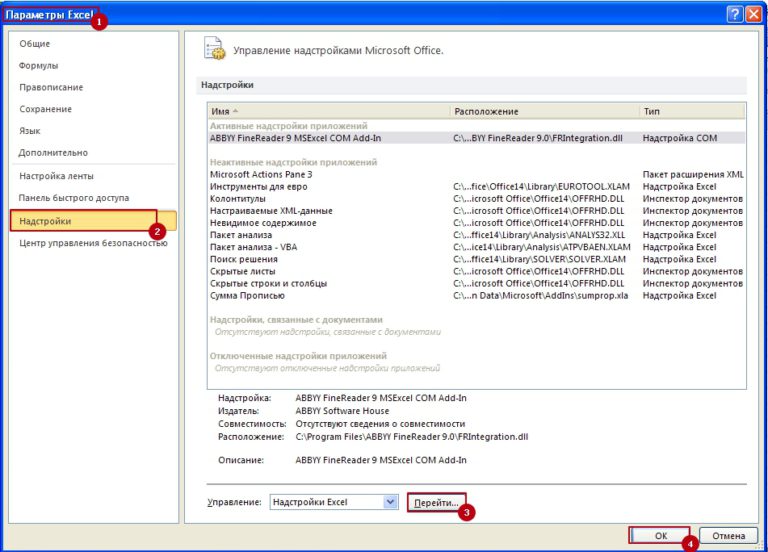
След това ще се върнете към предишния прозорец със списък с добавки, които са готови за употреба. Както виждате, NUM2TEXT бе успешно добавен. За окончателното инсталиране трябва да поставите отметка пред него и да натиснете бутона "OK".
Стъпка 3: поставете функцията
След като желаната добавка бъде активирана, можете веднага да започнете да изпълнявате функцията SUMM_PROCEPTION. Сега помислете как се прави това чрез пример.
- За да започнете, въведете число във всяка клетка на листа. Това е необходимо, за да се демонстрират възможностите на функцията.
- Поставете курсора в клетката, в която искате да се показва резултатът от функцията.
- Кликнете върху бутона Вмъкване на функция, който се намира вдясно от функционалната линия.
- Ще се появи прозорец на съветника. В него трябва да изберете желаната функция от списъка. Съответно изберете “SUM OF REPRESENTATION” и натиснете бутона “OK”.
- Ще се отвори нов прозорец, в който трябва да въведете аргументите.
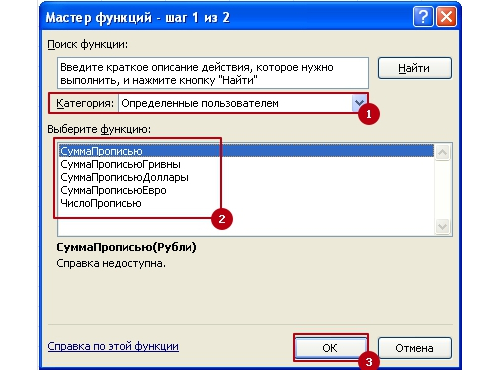
Разгледахме как да вмъкнем функцията „SUMM_PROPICE“. Както може да се отбележи, това се прави по същия начин, както с всички други функции, просто трябва да намерите този, който ви е необходим в списъка.
Стъпка 4: напишете аргумента
В края на последния етап от урока спряхме да въвеждаме аргументите на функцията SUMM_PROPING в Excel. Сега ще бъдат разказани основните принципи на неговата работа.
Всъщност, функцията е тривиално проста, има един аргумент, който може да бъде изразен само в цифров формат. Можете да го въведете или ръчно, като въведете съответното поле за въвеждане на номера, който искате да преобразувате в текст, или чрез вмъкване на връзка в определена клетка.
- В прозореца "Аргументи на функциите" кликнете с левия бутон върху полето "Сума".
- Въведете номера, за да го конвертирате.
- Кликнете върху OK.
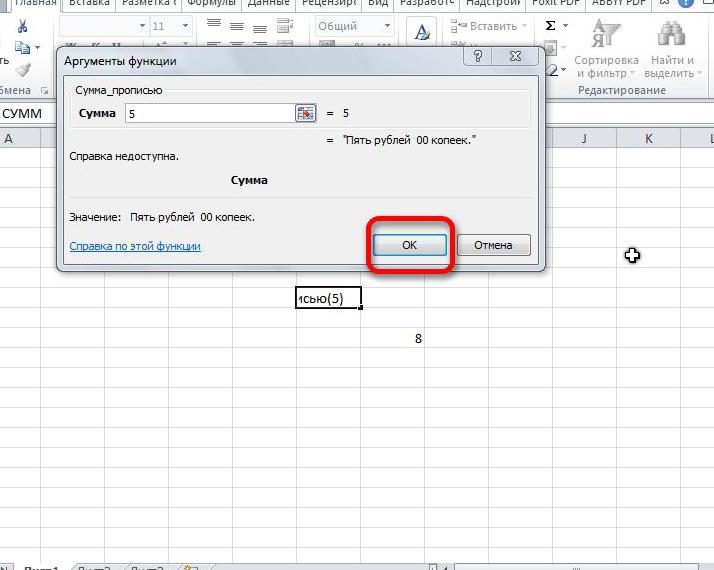
След това резултатът ще се появи в клетката, в която е регистрирана тази функция. Това означава, че ще видите текстово въвеждане на номера, който сте въвели. Ако искате да конвертирате число, намиращо се в определена клетка, тогава трябва да направите следното:
- Поставете курсора в полето "Количество", за да въведете аргумент.
- Регистрирайте позоваването на клетката, в която номерът се намира за преобразуване. Можете да извършите същото действие, като кликнете върху бутона, намиращ се в дясната страна на това поле за въвеждане. След това прозорецът ще бъде минимизиран и ще трябва да изберете клетка с номер на листа на работната книга на Excel и щракнете върху OK. На този етап трябва да изберете клетката, в която сте въвели номера в предишната стъпка.
- След като сте регистрирали връзката, натиснете бутона „OK“.
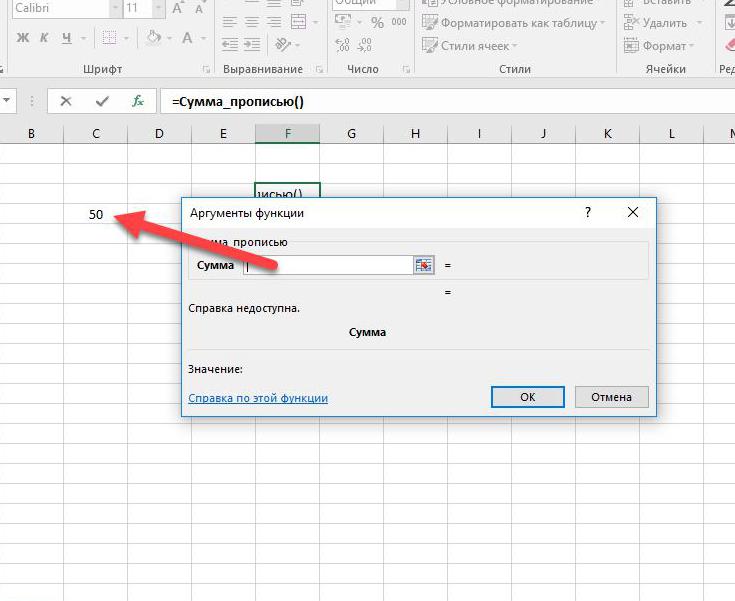
След това в клетката с формула ще се покаже въвеждане на текст на посочения номер. Ако изберете втория подход, тогава ако промените номера в клетката, за която се отнася, самият запис също ще се промени.
Регистрирайте функцията ръчно
Формулата SUMM_PROPISUS в Excel може да бъде записана не само чрез “Function Wizard”, но и ръчно. Понякога е още по-удобно да се изпълнява. За да започнете, помислете за синтаксиса на функцията и тя изглежда така:
=Сумма_прописью(сумма).
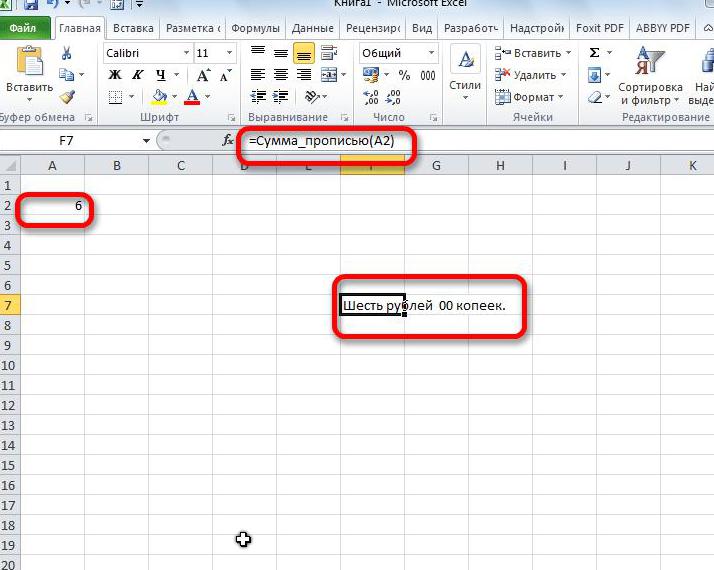
Виждаме, че преобразуването на числа се извършва чрез въвеждане на формулата във функционалната линия. Трябва да въведете самото име, след което в скоби да въведете номера, който искате да конвертирате, или координатите на клетката, например A2. Изображението по-горе показва пример за това как да извършите тези действия. Както можете да видите, във формулната линия е въведена функцията SUMMA_PROPICY, която се отнася до клетка A2, а в клетката, която е била разпределена преди началото на въвеждането й, се появява малка версия на номера от клетката A2. Много е просто. Както разбирате, на A2 не можете да използвате функции, а в скоби може да бъде въведен само номерът, който искате да превърнете в текст.
заключение
Ето как да използвате макроса SUMM_PROCEPTION в Excel. Както виждате, функцията не е нищо сложно, просто трябва да посочите номера, който ще се преобразува, или клетката, в която е написана.
По-трудно е да се свалят и инсталират директно, за неопитен потребител това може да бъде много проблеми, но тази инструкция ще помогне при решаването на всички задачи.